こんにちは、グラフィックデザイナーのyoenです。
今回は巴(ともえ)の模様を作ってみましょう。
勾玉のような模様を円形に配した模様です。太鼓や瓦の柄によく使われていますね。
私は計算が苦手なので特に考えなくても作れるように作業しています。
同じように作業すればだれでも作れますのではりきっていきましょう。
イラレで太鼓の模様、巴(ともえ)を作る
今回は楕円形ツールと拡大・縮小ツールが大活躍しますよ。
あとは安定のシェイプ形成ツールですね。
それでは見ていきましょう。
楕円形ツールと拡大・縮小ツール
ひとまず直径50mmの正円を一つか描きましょう。
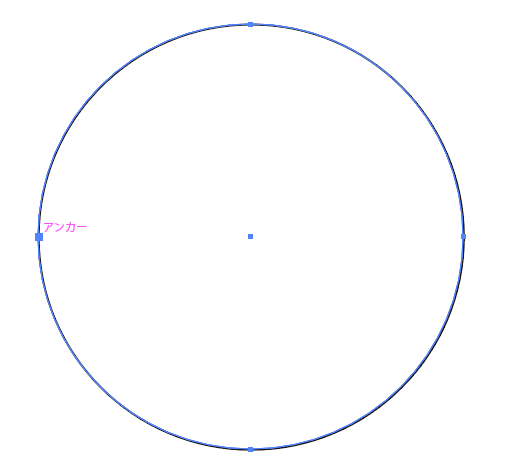
上の図のアンカーと書かれているポイントを拡大・縮小ツールでoptionを押しながらクリック。
ウインドウが出たら縦横比固定を40%にしてコピーを押します。
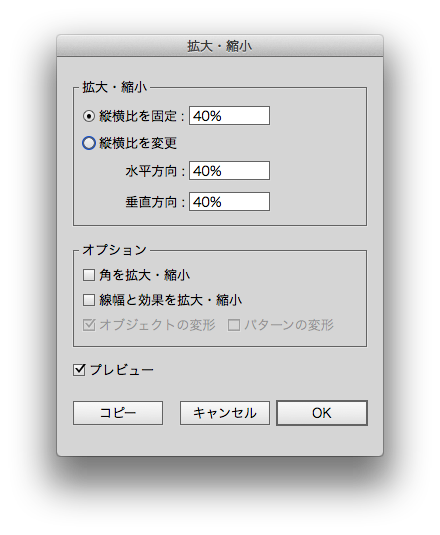
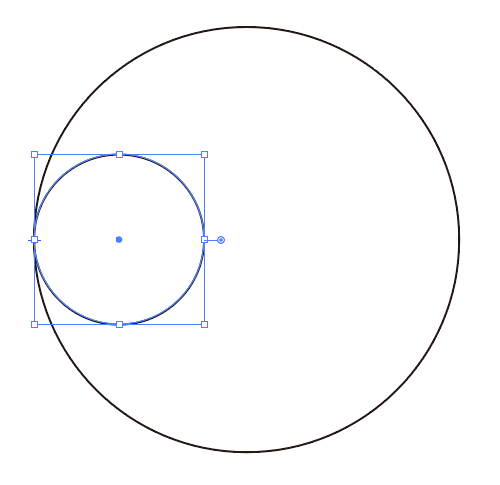
小さい方の円を選択した状態で大きい円の中心を回転ツールでoptionを押しながらクリックします。
角度を120°にしてコピーを押します。
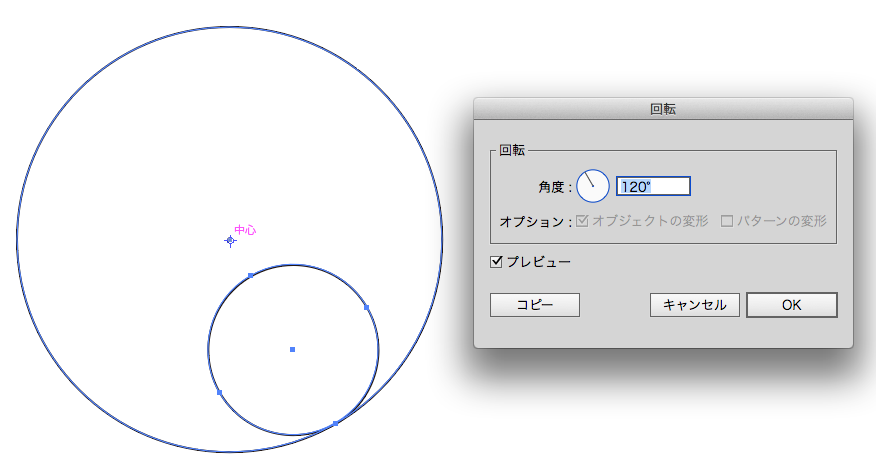
そのまま一度だけ⌘+Dで作業を繰り返し下の図のように円を増やします。
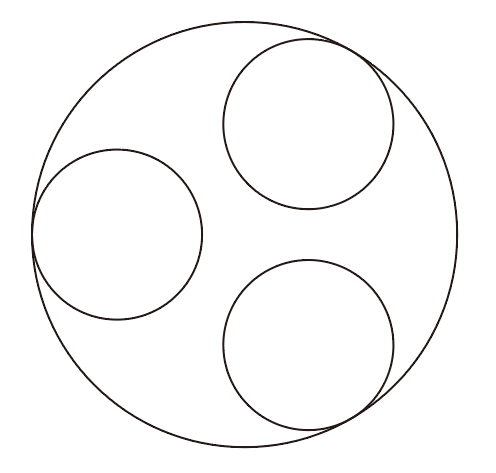
違う大きさの円を同じように作る
下の画像の初めに作った小さい円を選択しアンカーと書かれた部分のポイントを拡大・縮小ツールでoptionを押しながらクリック。
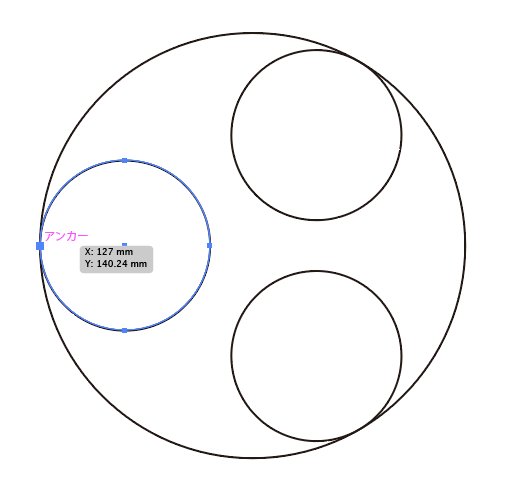
縦横比を固定で150%に設定しコピーを押します。
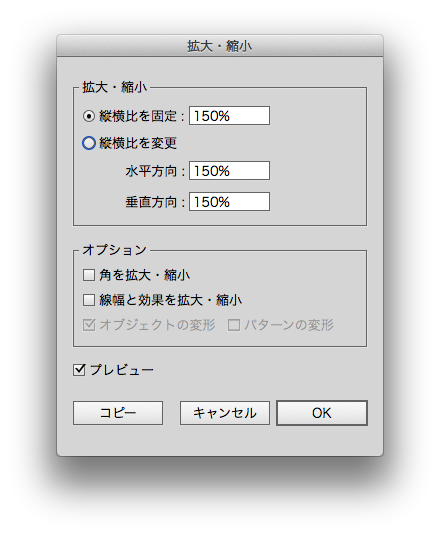
出来た円を初めの行程と同じように120°回転コピーで3個作ります。
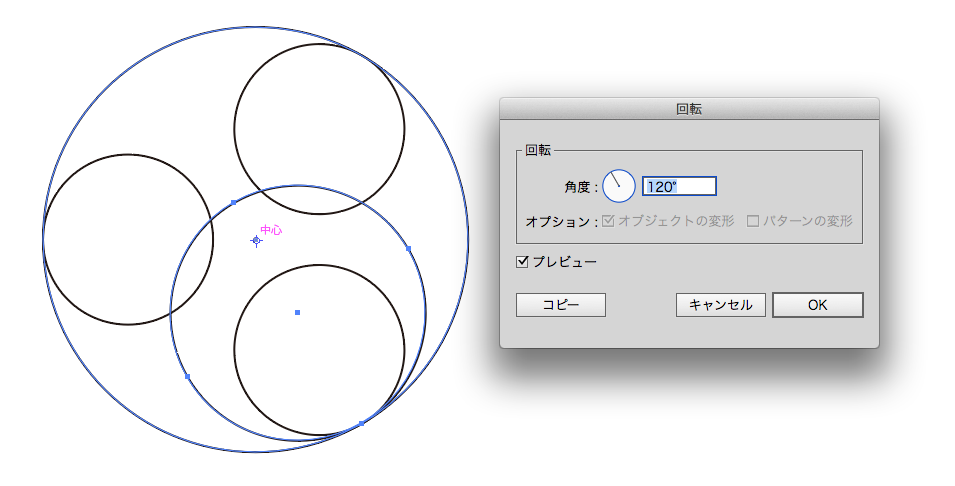
ポイント
大きい円は残り2つの小さい円にかかる大きさで作るのがポイントです。
交差していないと形がキレイに出来ないので気をつけましょう。
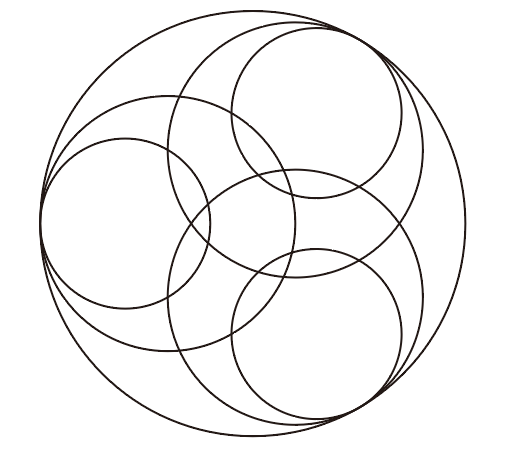
シェイプ形成ツール
最後に下のピンク色の部分をシェイプ形成ツールを使って合体させます。
シェイプ形成ツールの使い方は以下を参照下さい。
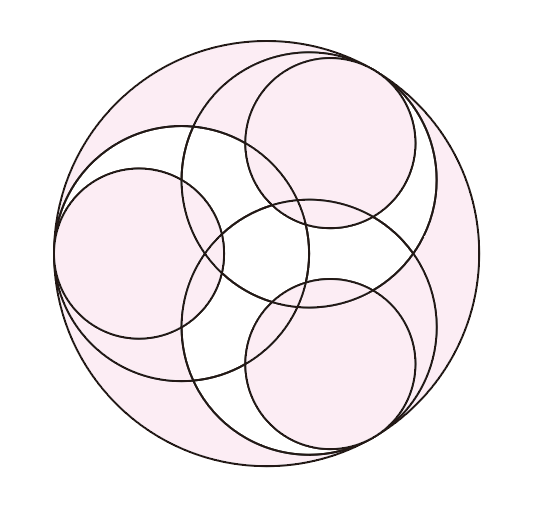
残った部分は削除してください。
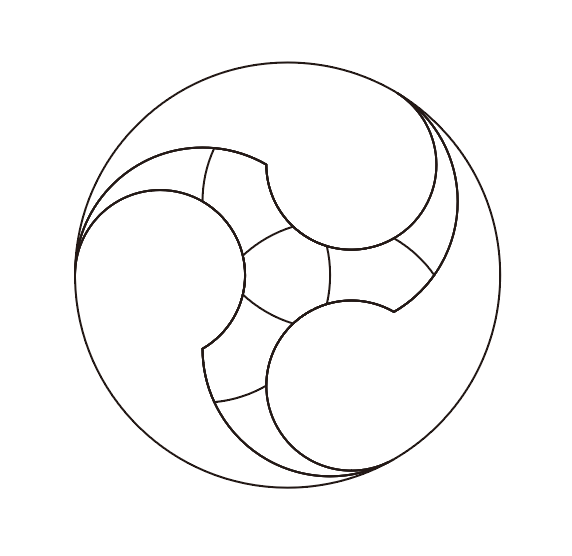
最後に色をつけて完成です。
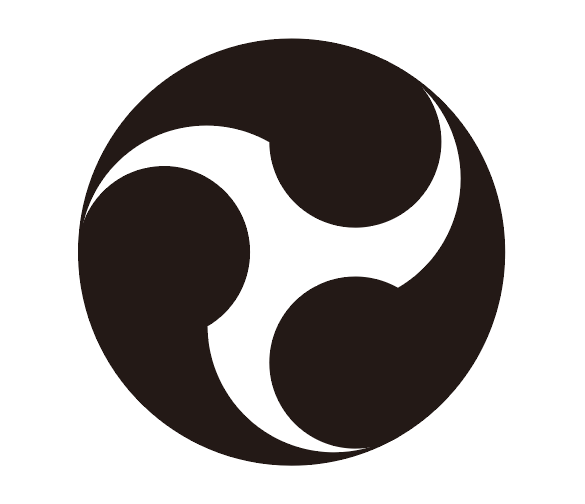
まとめ
いかがでしたでしょうか。
他のサイトではもっと詳しく解説している所もありますので気になった方は調べてみてください。
それでは、よきデザインライフを。
リンク




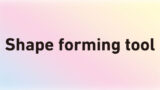


コメント